サポート サービス復旧の手順
メンテナンス工事や地域停電、回線断などによる障害は、回線や電力が回復することで順次復旧いたしますので、しばらくお待ちください。回線や電力の回復後もサービスがご利用いただけない場合には、サービス毎に以下の手順を行ってください。
テレビサービスの復旧
セットトップボックスはセンター設備との交信は行わないため、信号や電力が回復することでご視聴いただけます。
なお、動作がおかしい場合には、STBのリセットをお試しください。
なお、動作がおかしい場合には、STBのリセットをお試しください。
セットトップボックスのリセット方法
リセット方法はこちらのページを参照してください。
型番の確認方法
■パナソニック(Panasonic)製
機器本体前面にある「Panasonic」のロゴのそばに記載されております。
機器本体前面にある「Panasonic」のロゴのそばに記載されております。
■パイオニア(Pioneer)製
機器本体前面の右下にあります。
機器本体前面の右下にあります。
BD-Hit Pot/DVD-Hit Pot/Hit Potをご利用のお客さまへ
Hit Potの動作中に停電した場合には、ハードディスクに不具合が発生し起動ができなくなる、もしくは録画内容が消えてしまう可能性があります。予告のある計画的な停電などの時間帯には、予約録画や再生などの動作を行わないようにしてください。
また、計画的な停電などが始まる前に、あらかじめ電源コンセントを外しておくことをおすすめいたします。
あわせて、こちらもご覧ください。
よくあるご質問:突然テレビが映らなくなりました。対処方法を教えてください。
また、計画的な停電などが始まる前に、あらかじめ電源コンセントを外しておくことをおすすめいたします。
あわせて、こちらもご覧ください。
よくあるご質問:突然テレビが映らなくなりました。対処方法を教えてください。
ケーブルインターネットサービスの復旧
ケーブルインターネットサービスが回復する際には、インターネット接続時にケーブルモデムがセンター設備と信号の交信を行います。回線や電力の回復後には、交信が一気に集中するため、ケーブルモデムがオンラインになるまでに、多少お時間がかかる場合があります。
ケーブルモデムがつながりにくい場合や、初期動作をくり返している場合は、お手数をおかけしますが、ケーブルモデムのリセットをお試しください。また、ルーターをご利用されている場合は、ルーターのリセットもお試しください。
ケーブルモデムがつながりにくい場合や、初期動作をくり返している場合は、お手数をおかけしますが、ケーブルモデムのリセットをお試しください。また、ルーターをご利用されている場合は、ルーターのリセットもお試しください。
ケーブルモデムのリセット方法
-
1.ケーブルモデムと直接接続している機器(パソコンやルーターなど)の電源を切った後、ケーブルモデムの電源アダプタを、電源コンセントから抜きます。

-
2.ケーブルモデムの正面ランプがすべて消灯したことを確認します。
ランプ異常やインターネット接続不良だった場合には、ケーブルモデム側(Cable)と壁側の差込や分配器(ある場合)のそれぞれが、しっかりと差し込まれているかを確認してください。
-
3.ケーブルモデムとパソコンやルーターなどの機器をLAN ケーブルで接続している場合、LANケーブルがしっかり差し込まれているかを確認してください。
無線対応モデムで無線接続をされている場合、この作業は不要です。手順4へお進みください。
4. ケーブルモデムの電源アダプタをコンセントに入れてください。
電源投入後、ケーブルモデムはセンター機器と通信を開始いたします(初期動作)。
正面ランプが順次点滅し、正常な状態となりましたら、初期動作は終了となります。
なお、この初期動作に数十秒~1 分ほどかかります。
電源投入後、ケーブルモデムはセンター機器と通信を開始いたします(初期動作)。
正面ランプが順次点滅し、正常な状態となりましたら、初期動作は終了となります。
なお、この初期動作に数十秒~1 分ほどかかります。
5. パソコンやルータなどの機器の電源を入れます。これでケーブルモデムのリセットが完了となります。
※ケーブルモデムやルーターのリセットをお試しいただいても、インターネット接続ができない場合には、パソコンの再起動やIPアドレスの再取得をお試しください。
※ケーブルモデムやルーターのリセットをお試しいただいても、インターネット接続ができない場合には、パソコンの再起動やIPアドレスの再取得をお試しください。
あわせて、こちらもご覧ください。
インターネットサポート:故障かな?と思ったら
インターネットサポート:故障かな?と思ったら
ケーブルプラス電話の復旧
ケーブルプラス電話用宅内機器(以下、EMTA)を使用開始する際には、動作確認時にEMTAがセンター設備と信号の交信を行います。回線や電力の回復後には、交信が一気に集中するため、EMTAがオンラインになるまでに、多少お時間がかかる場合がございます。
EMTAがつながりにくい場合や初期動作をくり返している場合は、EMTAのリセットをお試しください。
EMTAがつながりにくい場合や初期動作をくり返している場合は、EMTAのリセットをお試しください。
EMTAのリセット方法
-
1. EMTAの背面に接続されている電源コードをEMTA本体から抜きます。
2. EMTA前面のランプが消灯していることを確認してください。
確実にリセットするために約30秒ほど電源を抜いたままにしてください。
3.再度、EMTAの背面に電源コードを挿入します。
STATUSランプが緑色に点灯すれば正常にお使いいただける状況でございます。
※EMTAのリセットをお試しいただいても復旧しない場合、電話機も同様に電源コンセントの抜き差しをお試しください。
ケーブルプラス電話用宅内機器の「STATUS」ランプをご確認ください
緑色に点灯していれば、ケーブルプラス電話が正常にお使いいただける状態となっております。
※ 異常がある場合には消灯または緑色が点滅しています。
あわせて、こちらもご覧ください。
電話サポート:故障かな?と思ったら
電話サポート:故障かな?と思ったら
かっとびMANSION LANサービスの復旧
回線や電力の回復後は、共用部通信設備の再起動により、IPアドレスが振りなおされるため、正常にインターネット接続ができない場合があります。インターネット接続ができない場合は、パソコンの再起動やIPアドレスの再取得をお試しください。また、ルーターをご利用の場合は、ルーターのリセットもお試しください。
※ 建物によっては、下足箱・物入れ・浴室天井裏などにHUB(ハブ)が設置されておりますので、併せてご確認ください 。
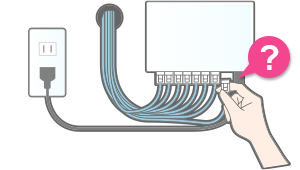
1.ケーブルの接続確認
電源ケーブルやLANケーブルが抜けていないか確認します。
また、差し込みがあまくなっていたり、接続不良をおこしている場合もありますので、ケーブルの抜き差しをお試しください。
電源ケーブルやLANケーブルが抜けていないか確認します。
また、差し込みがあまくなっていたり、接続不良をおこしている場合もありますので、ケーブルの抜き差しをお試しください。
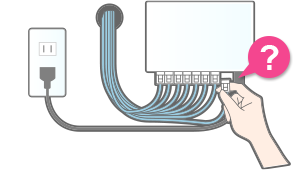
2.電源の入れ直し
電源ケーブルを抜き差しをしてHUBの電源を入れなおします。
※HUBのランプがすべて消灯しており、電源の入れなおし後も点灯しない場合はHUBが故障しています。
電源ケーブルを抜き差しをしてHUBの電源を入れなおします。
※HUBのランプがすべて消灯しており、電源の入れなおし後も点灯しない場合はHUBが故障しています。
その他
よくあるご質問のご紹介
みなさまから寄せられる質問とその回答をご紹介している「よくあるご質問」のページです。
上記の復旧作業を行ってもサービスが開始できない場合は、以下へご連絡ください。
【受付時間】9:30~18:00
テレビの接続・設定について
0120-06-1256
インターネットの接続・設定やメールの設定について
0120-1256-07
【受付時間】9:30~18:00
テレビの接続・設定について
0120-06-1256
インターネットの接続・設定やメールの設定について
0120-1256-07






